HarmonyOS鸿蒙Next中ArkTS下TextArea组件中长按后选择项怎么改?
HarmonyOS鸿蒙Next中ArkTS下TextArea组件中长按后选择项怎么改? 如题如图,采用ArkTS开发,API8,TextArea组件中长按后弹出的内容怎么去改呢?还有就是通过手机输入法粘贴无法将内容粘贴到TextArea中,只能用图中系统方式粘贴,这个又怎么解决呢?求大佬指点。非常感谢!
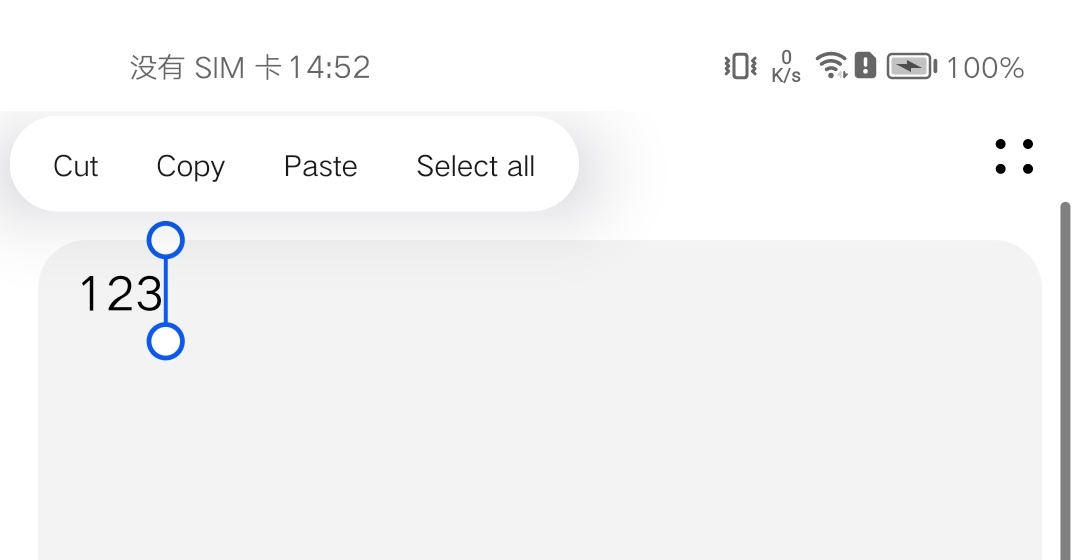
更多关于HarmonyOS鸿蒙Next中ArkTS下TextArea组件中长按后选择项怎么改?的实战教程也可以访问 https://www.itying.com/category-93-b0.html
开发者你好,问题已经反馈给研发,请耐心等待一下。
更多关于HarmonyOS鸿蒙Next中ArkTS下TextArea组件中长按后选择项怎么改?的实战系列教程也可以访问 https://www.itying.com/category-93-b0.html
当前API8暂未支持,预计在后续API9上更新支持。
在HarmonyOS鸿蒙Next中,TextArea组件长按后选择项的默认行为可以通过自定义onLongPress事件来实现。你可以使用ArkTS的TextArea组件,并通过onLongPress事件来修改选择项的样式或行为。
首先,你需要在TextArea组件中绑定onLongPress事件。例如:
TextArea()
.onLongPress(() => {
// 在这里处理长按后的逻辑
})
在onLongPress事件中,你可以通过TextArea的selection属性来获取当前选中的文本范围。然后,你可以根据需要修改选中的文本样式或执行其他操作。
例如,如果你想改变选中文本的背景颜色,可以使用TextArea的selectionStyle属性:
TextArea()
.onLongPress(() => {
this.selectionStyle = {
backgroundColor: '#FF0000', // 设置为红色背景
};
})
.selectionStyle(this.selectionStyle)
你还可以通过TextArea的selection属性来获取选中的文本内容,并根据需要进行处理:
TextArea()
.onLongPress(() => {
const selectedText = this.textAreaRef.selection.text;
// 处理选中的文本
})
.ref(this.textAreaRef)
通过这种方式,你可以在TextArea组件中自定义长按后的选择项行为。







